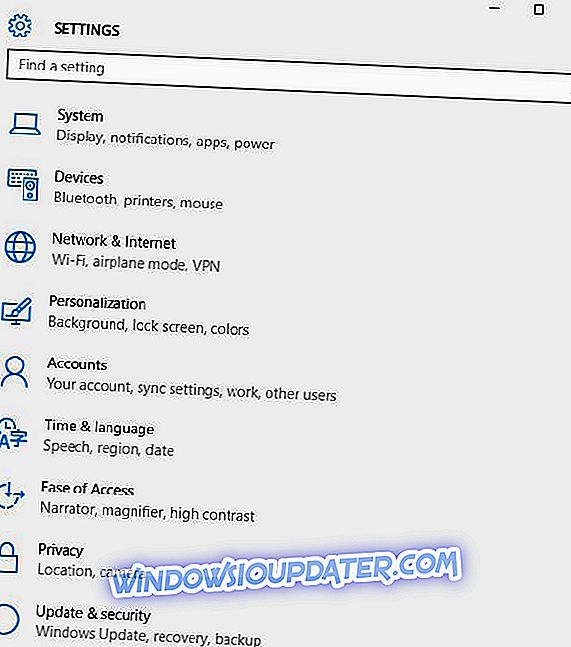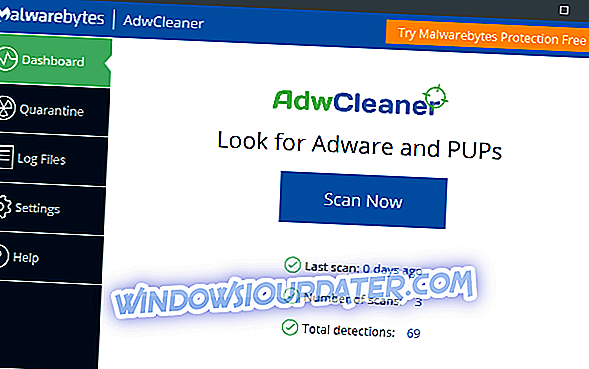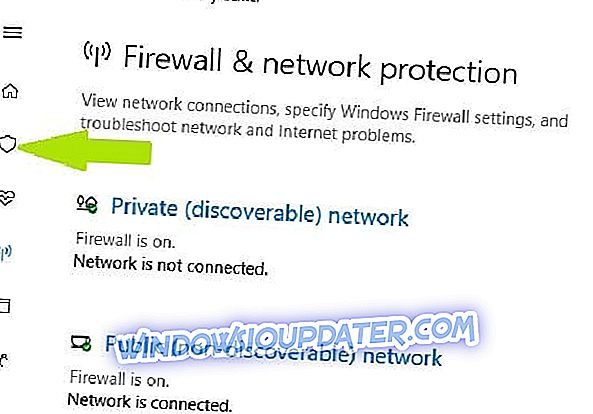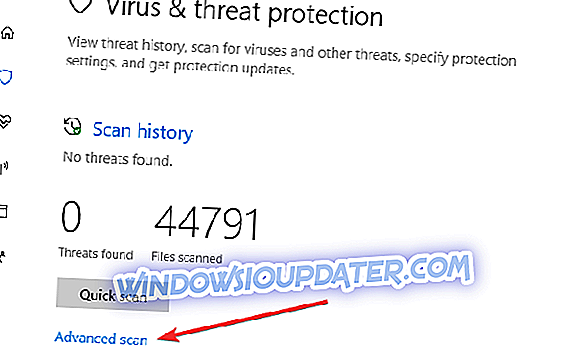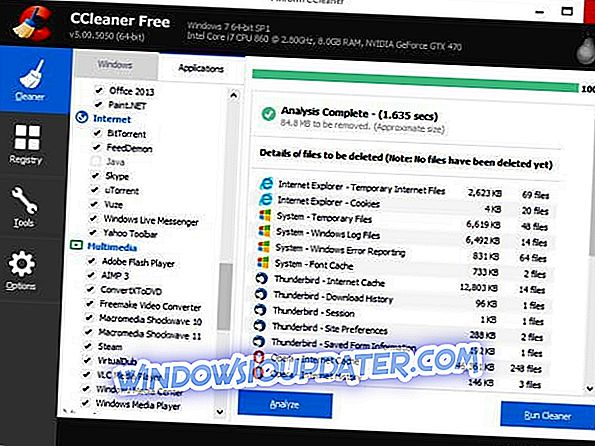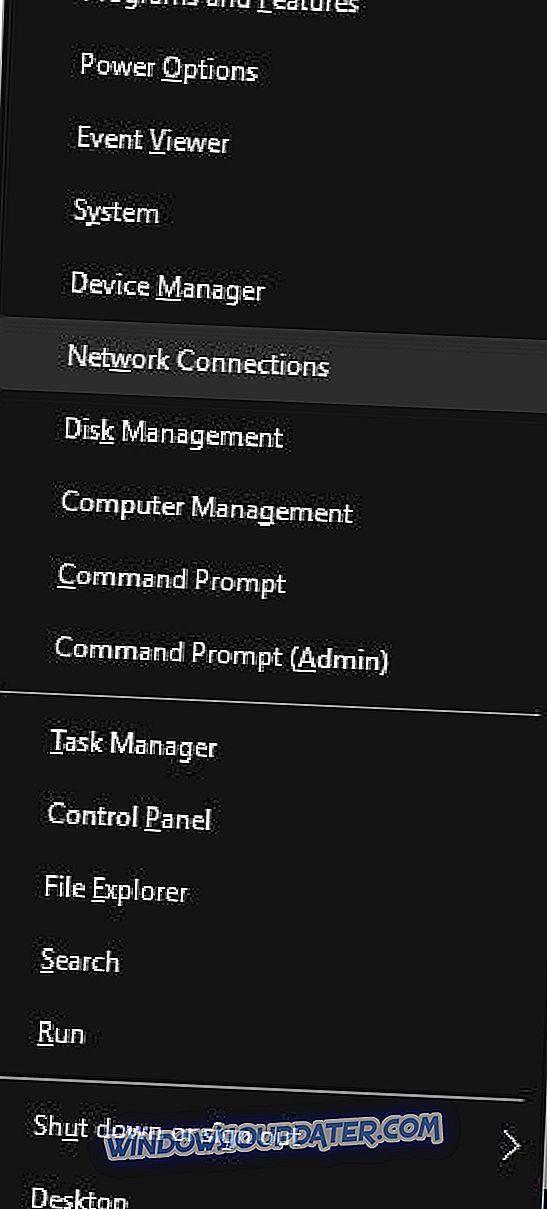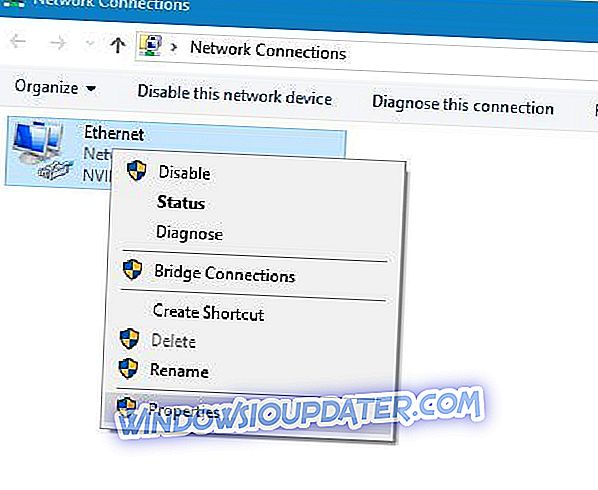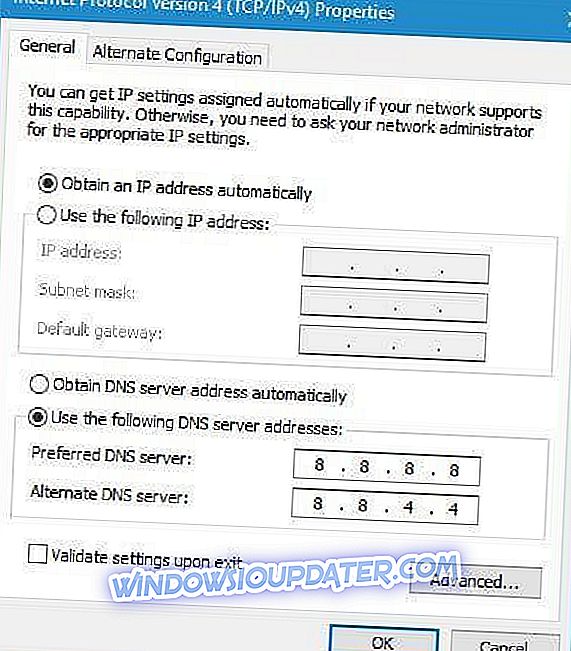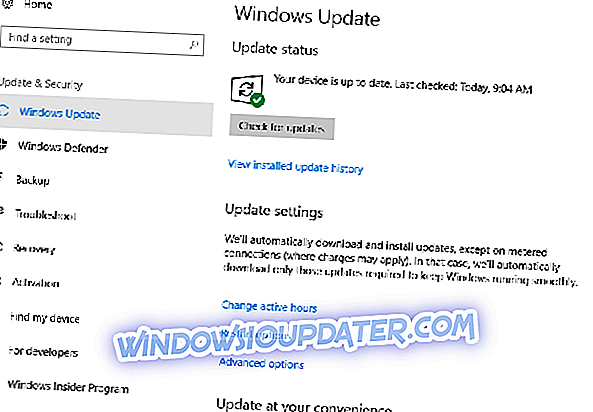Perbaikan Penuh: Server ini tidak dapat membuktikan dari mana sertifikat keamanannya berasal
Server ini tidak dapat membuktikan bahwa itu adalah [Nama Server] sertifikat keamanannya dari [missing_subjectAltName] . Jika Anda mendapatkan prompt ini, jangan khawatir, Windows Report akan menunjukkan cara untuk mengatasinya.
Banyak pengguna Windows yang melaporkan mendapatkan "server ini tidak dapat membuktikan bahwa itu adalah ..." sertifikat keamanannya berasal dari "prompt di browser web mereka terutama di Google Chrome, Mozilla Firefox, dan browser web IE. Kesalahan ini mencegah pengguna mengakses situs web yang menemui jalan buntu.
Sementara itu, prompt kesalahan ini mungkin disebabkan oleh beberapa faktor seperti pembajak yang mencegat koneksi internet Anda, kesalahan konfigurasi browser, tanggal dan waktu yang tidak valid, dan kesalahan terkait browser lainnya. Oleh karena itu, tim Laporan Windows telah menyusun solusi terbaik yang berlaku untuk memperbaiki masalah ini.
Perbaiki masalah sertifikat keamanan server
- Atur pengaturan Tanggal dan Waktu
- Ubah jaringan Internet Anda
- Pindai PC untuk malware
- Gunakan CCleaner
- Setel ulang browser web Anda
- Perbarui browser web Anda
- Tetapkan server DNS secara manual
- Jalankan Pembaruan Windows
Solusi 1: Atur pengaturan Tanggal dan Waktu
Tanggal dan waktu yang salah dapat menyebabkan browser web menganggap sertifikat SSL kedaluwarsa atau kedaluwarsa. Karena itu, Anda perlu mengatur waktu secara otomatis pada PC Windows Anda. Berikut cara mengatur waktu secara otomatis:
- Tekan tombol Windows> Pilih Pengaturan> Pilih Waktu dan Bahasa
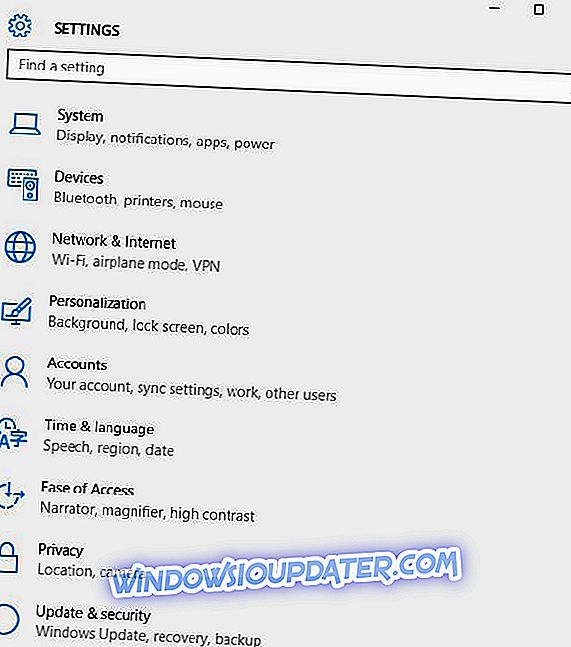
- Alihkan opsi "Setel Waktu Secara Otomatis" untuk memastikannya diaktifkan.
- Tutup jendela dan restart PC Anda.
- Setelah boot PC Anda, luncurkan browser web, dan kemudian coba luncurkan situs web "lagi".
Jika prompt tetap ada, lanjutkan ke solusi berikutnya.
Solusi 2: Ubah jaringan Internet Anda
Beberapa pengguna Windows dapat melewati kesalahan dengan hanya mengubah koneksi Internet mereka. Jika Anda menggunakan jaringan Wi-Fi publik, putuskan sambungannya, dan gunakan koneksi Internet lain seperti modem atau LAN pribadi untuk mengakses situs web.
Jangan lupa untuk melindungi perangkat Anda saat menggunakan jaringan Wi-Fi publik. Anda dapat menggunakan alat anti-pelacakan untuk melindungi PC Anda juga.
Solusi 3: Pindai PC untuk malware
Alasan lain untuk peringatan sertifikat server ini adalah karena infeksi malware. Oleh karena itu, langkah ideal setelahnya adalah menggunakan menghapus malware dari PC Windows Anda dengan menggunakan MalwarebytesAdwCleaner. Program ini adalah utilitas gratis yang akan memindai dan menghapus malware dan PUP dari komputer Anda. Berikut cara mengunduh, menginstal, dan menggunakan MalwarebytesAdwCleaner di PC Windows Anda:
- Unduh MalwarebytesAdwCleaner di situs web resmi.
- Klik dua kali pada file exe unduh dan ikuti petunjuk untuk menyelesaikan instalasi.
- Setelah instalasi, klik kanan pada ikon MalwarebytesAdwCleaner, dan kemudian pilih "Run as administrator" untuk membuka program.
- Pada tampilan MalwarebytesAdwCleaner, klik tombol "Scan" untuk memulai operasi pemindaian.
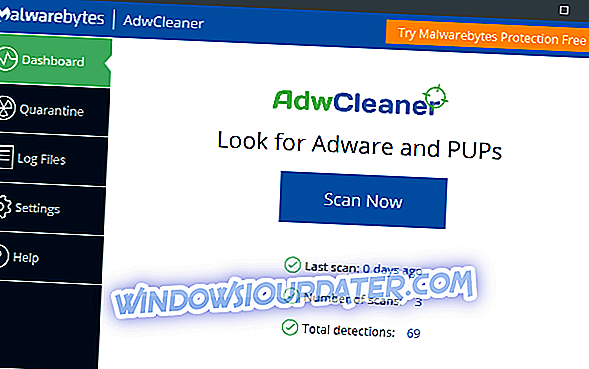
- Setelah pemindaian selesai, klik tombol "Bersihkan".
- Sekarang, klik "OK" ketika diminta untuk me-reboot PC Anda untuk menyelesaikan pembersihan.
Catatan : Program lain yang dicatat untuk menghapus malwares termasuk Hitman Pro, CCleaner, IObit Uninstaller, dan ZemanaAntiMalware. Anda dapat menggunakan salah satu dari alat-alat ini untuk menghapus malware yang salah diunduh dari email yang mencurigakan.
Setelah menghapus malware yang diduga dari PC Windows Anda, kami sarankan Anda melakukan operasi ini:
Jalankan pemindaian sistem penuh
Jalankan pemindaian sistem penuh pada PC Anda untuk menghapus setiap kemungkinan kerusakan virus. Anda dapat mencoba perangkat lunak antivirus pihak ketiga yang tersedia untuk PC Windows.
Kami merekomendasikan Anda untuk menggunakan antivirus bawaan Windows, Windows Defender. Berikut cara menjalankan pemindaian sistem lengkap pada Windows 10:
- Pergi ke Mulai> ketik 'bek'> klik dua kali Pembela Windows untuk meluncurkan alat.
- Di panel sebelah kiri, pilih ikon perisai.
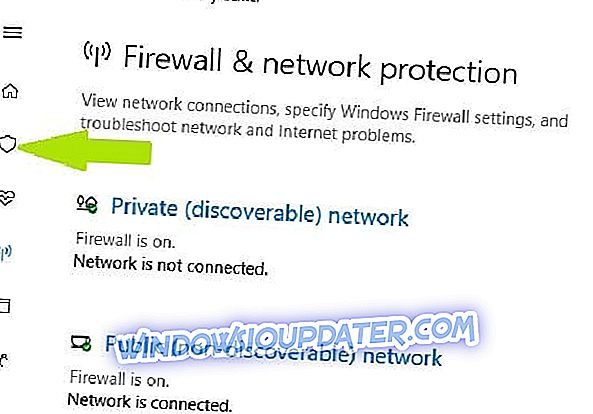
- Di jendela baru, klik opsi "Pemindaian lanjutan".
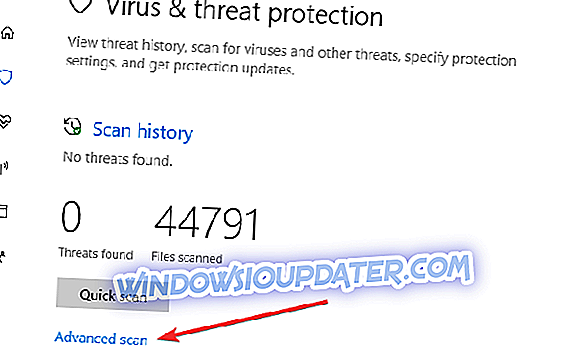
- Periksa opsi pemindaian lengkap untuk meluncurkan pemindaian malware sistem penuh.
Atau, kami sangat menyarankan Anda untuk memeriksa beberapa perangkat lunak antivirus terbaik untuk PC Windows Anda dan menginstalnya di komputer Anda. Beberapa program antivirus pihak ketiga seperti BullGuard, BitDefender, dll sangat ideal untuk menghilangkan virus.
Solusi 4: Gunakan CCleaner
Atau, Anda dapat menggunakan CCleaner untuk memindai, memperbaiki, dan membersihkan file sistem yang buruk terutama file yang rusak yang bertanggung jawab atas masalah kesalahan. Berikut cara melakukannya:
- Unduh versi gratis CCleaner atau Unduh versi CCleaner Pro.
- Instal dan ikuti petunjuknya untuk menyelesaikan instalasi.
- Setelah instalasi, luncurkan CCleaner, lalu klik opsi "Analisis".
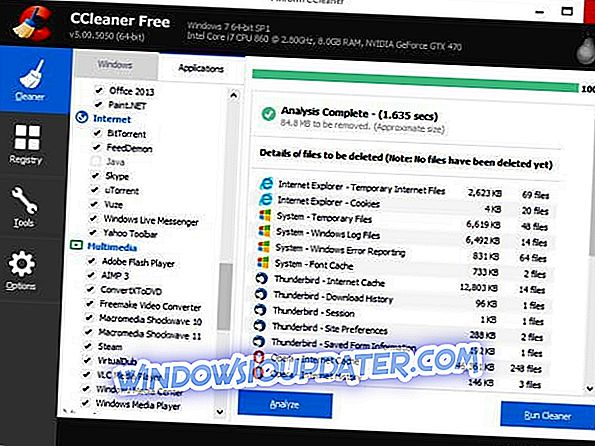
- Setelah CCleaner selesai memindai, klik "Run Cleaner". Ikuti petunjuk untuk mengaktifkan CCleaner menghapus file sementara.
Selain itu, Anda juga dapat menggunakan alat khusus, seperti Ashampoo Win Optimizer dan IOLO System Mechanic untuk memeriksa kerusakan file sistem.
Solusi 5: Reset browser web Anda
Anda juga dapat mempertimbangkan mengatur ulang peramban web Anda ke keadaan default. Proses ini akan menghilangkan pengaturan yang tidak valid, add-on, atau pengaturan browser yang disuntikkan yang menyebabkan “ server ini tidak dapat membuktikan bahwa itu [...] sertifikat keamanannya dari pesan kesalahan […] ”. Anda dapat mengatur ulang peramban web Google Chrome dengan mengikuti langkah-langkah ini:
- Klik dua kali pada pintasan Google Chrome untuk meluncurkan perangkat lunak
- Temukan "tombol pengaturan" di sudut kanan atas (3 titik) dan klik.
- Sekarang, gulir ke bawah dan pilih "Tampilkan pengaturan lanjutan".
- Karenanya, gulir ke bawah dan klik "Reset Pengaturan".
- Munculan akan muncul meminta konfirmasi. Klik pada "Reset".
- Nyalakan kembali PC Anda sesudahnya.
- BACA JUGA: Firefox tidak merespons: Cara memperbaiki masalah ini di Windows 10
Solusi 6: Perbarui browser web Anda
Selain itu, Anda mungkin menggunakan versi Google Chrome yang lebih lama yang dapat bertanggung jawab untuk “ server ini tidak dapat membuktikan bahwa [[]] sertifikat keamanannya berasal dari prompt […] ”. Karena itu, Anda harus memperbarui browser web Anda untuk menyelesaikan masalah ini. Ini untuk memperbarui peramban web Google Chrome:
- Klik dua kali pada pintasan Google Chrome untuk meluncurkan perangkat lunak
- Ketik "chrome: // help /" tanpa tanda kutip di bilah alamat dan tekan "Enter".
- Tunggu Google Chrome untuk memeriksa dan memperbarui browser secara otomatis.
- Nyalakan kembali PC Anda.
Solusi 7: Menetapkan server DNS secara manual
Berikut cara menetapkan server DNS secara manual:
- Buka Koneksi Jaringan. Atau, tekan tombol Windows + X.
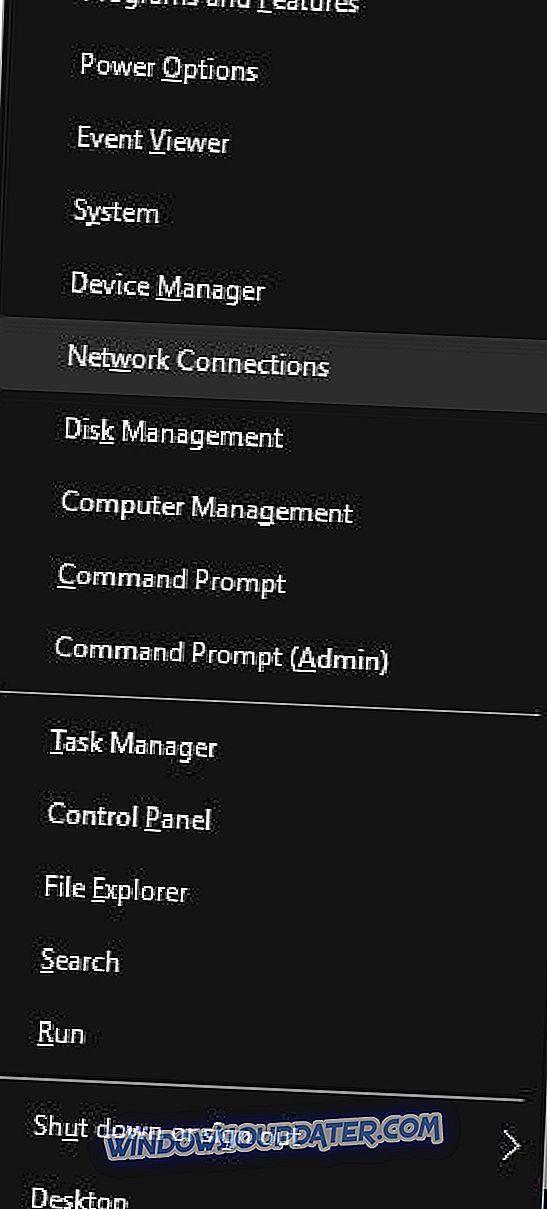
- Klik kanan pada koneksi Jaringan aktif Anda dan pilih Properties
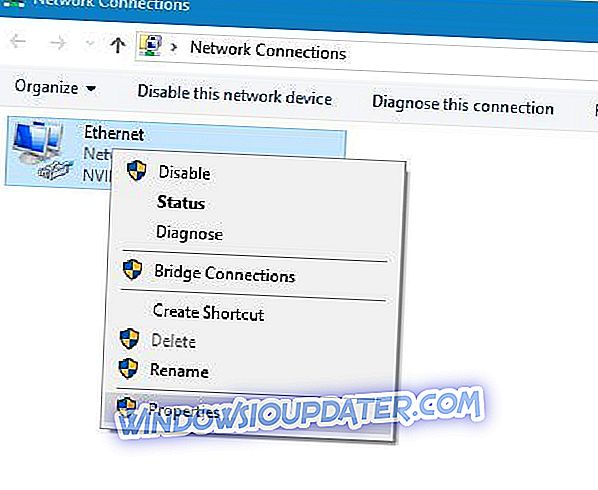
- Ketika jendela Properties terbuka, pilih Internet Protocol Version 4 (TCP / IPv4) dan klik tombol Properties.

- Periksa tombol radio "Gunakan alamat server DNS berikut:"
- Ketikkan alamat server DNS tersebut (Server DNS publik Google): 8.8.8.8, 8.8.4.4
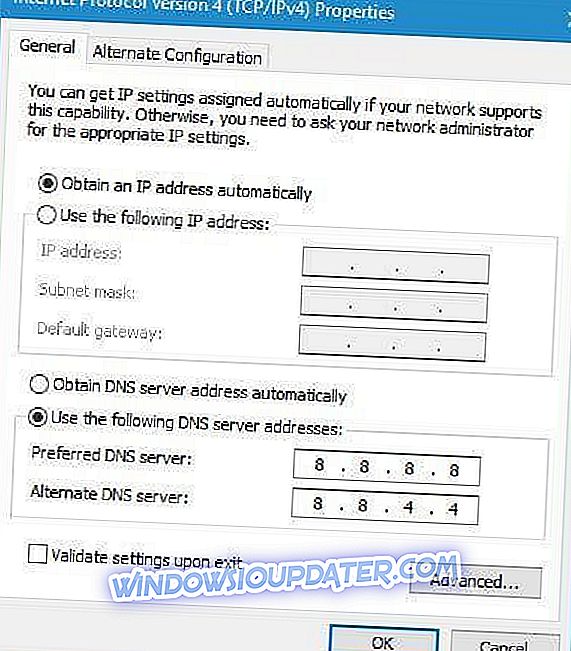
- Tekan OK dua kali untuk keluar dari properti Jaringan
- Hidupkan Kembali komputer Anda
Solusi 8: Jalankan Pembaruan Windows
Akhirnya, Anda harus mempertimbangkan memperbarui OS Windows Anda. Pembaruan Microsoft yang sering berisi tambalan keamanan; ini dapat memperbaiki masalah yang sedang hangat dan terutama " server ini tidak dapat membuktikan bahwa itu adalah [...] sertifikat keamanannya dari kesalahan [...] ". Berikut cara memperbarui OS Windows Anda:
- Pergi ke Mulai> ketik " perbarui " di kotak pencarian dan kemudian klik " Pembaruan Windows " untuk melanjutkan.
- Di jendela Pembaruan Windows, periksa pembaruan dan instal pembaruan yang tersedia.
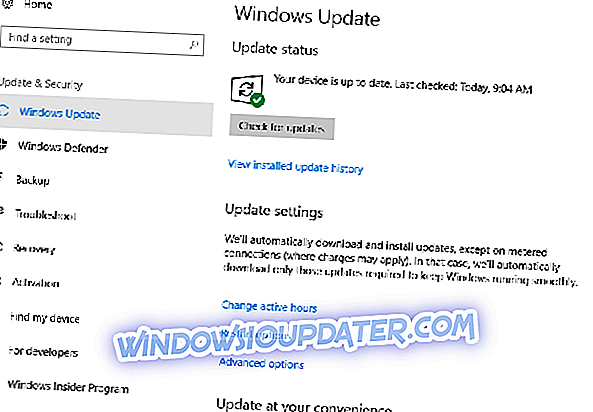
- Setelah proses pembaruan selesai, restart PC Windows Anda.
Sebagai kesimpulan, kami harap Anda menemukan posting ini berguna dalam menyelesaikan “server ini tidak dapat membuktikan bahwa itu adalah sertifikat keamanannya dari”, bisikan di PC Windows Anda.
Namun, Anda dapat mempertimbangkan menggunakan browser web alternatif seperti Mozilla Firefox, Microsoft Edge, Opera, Pale Moon, dan Internet Explorer. Apakah Anda tahu ada solusi lain yang tidak kami sebutkan? Beri tahu kami dengan menulis komen dibawah.